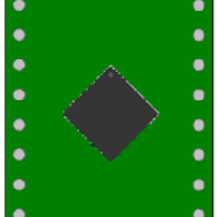Remote-SSH: 我的开发环境
Visual Studio Code 在之前发布了插件 remote-ssh 和 remote-wsl 作为vsc的远程开发套件。这两款插件对于 Linux 的支持非常的好,甚至有人认为这是Windows下最好的ssh工具。我目前的主力设备是HP-OMEN 2 (i5-6300HQ) 和 Surface Pro 6 (i5) 。为了用上好用的包管理器,我都是装了Arch的Windows Subsystem Linux 作为日常开发。
在最近,随着天气转暖,以及经手了几个稍微复杂的项目部署,wsl相对于cpu的占用率经常达到了50%左右,明显感受到了性能瓶颈,外加hyper的内存泄漏,,让我周一的 python 在线 quiz雪上加霜。更不用说surface贫弱的性能和移动性,不适合在本地跑大项目。
在半年前我刚上大学的时候,xa学长就向我推荐了remote-ssh 。可以充分利用阿里云学生机 9.9 块的羊毛,外加原生的 linux 在编译速度上玄学的快于 windows ( 在编译TeX时,有明显的感觉 )的特性。所以在最近我将开发环境转移到了阿里云。经过了一周的试用,我认为这是目前最适合我的使用场景的开发环境。首先,它解决了代码多设备同步的问题;其次,它分担了 surface 的压力 ;最后, surface 因此成为了我的便携式个人电脑。
当然,如果没有阿里云学生机或者其它VPS,一块树莓派加 Zerotier 也应该是可以的。
Set-UP
首先,颜值既是生产力。因此首先在Linux主机上安装并配置oh-my-zsh。

Progynova 9.12
运行命令安装 zsh :
sudo apt install zsh之后再安装 oh-my-zsh :
curl 安装 :
sh -c "$(curl -fsSL https://raw.github.com/robbyrussell/oh-my-zsh/master/tools/install.sh)"wget安装 :
sh -c "$(wget https://raw.github.com/robbyrussell/oh-my-zsh/master/tools/install.sh -O -)"设置 zsh 为默认shell :
# 为root用户修改默认shell为zsh
chsh -s /bin/zsh root
# 为当前用户修改默认shell为zsh
chsh -s /bin/zsh这是 oh-my-zsh 的配置文件路径: ~/.zshrc
然后更改配置以更换主题:
nano ~/.zshrc更换主题:
#如果是服务器我推荐:
ZSH_THEME="sorin"
#如果是个人电脑我推荐:
ZSH_THEME="agnoster"
# agnoster 需要安装 powerline 字体以正确显示
# 推荐字体DejaVu然后安装插件:
zsh-syntax-highlighting
作用: 平常用的ls、cd 等命令输入正确会绿色高亮显示,输入错误会显示其他的颜色。

安装
克隆项目
git clone https://github.com/zsh-users/zsh-syntax-highlighting.git ${ZSH_CUSTOM:-~/.oh-my-zsh/custom}/plugins/zsh-syntax-highlighting在 ~/.zshrc 中配置
plugins=(其他的插件 zsh-syntax-highlighting)使配置生效
source ~/.zshrczsh-autosuggestions
作用
效率神器
如图输入命令时,会给出建议的命令(灰色部分)按键盘 → 补全

安装
克隆项目
git clone git://github.com/zsh-users/zsh-autosuggestions $ZSH_CUSTOM/plugins/zsh-autosuggestions在 ~/.zshrc 中配置
plugins=(其他的插件 zsh-autosuggestions)使配置生效
source ~/.zshrc镜像源:
如果用的不是阿里云的机器或者是自建的机器(比如树莓派),为了加速访问,需要更换镜像源。
- 交大源 交大作为上海教育网的出口和骨干,也是咱使用的镜像源。在咱这里访问能跑满带宽(12.8M/s)
- 中科大源 和 清华源 老牌镜像源
- 咱维护的 上科大源 (不过由于学校带宽紧张,校外出口每个用户限速1M/s , 校内访问可以跑满网卡 )
VSCODE 配置与插件推荐
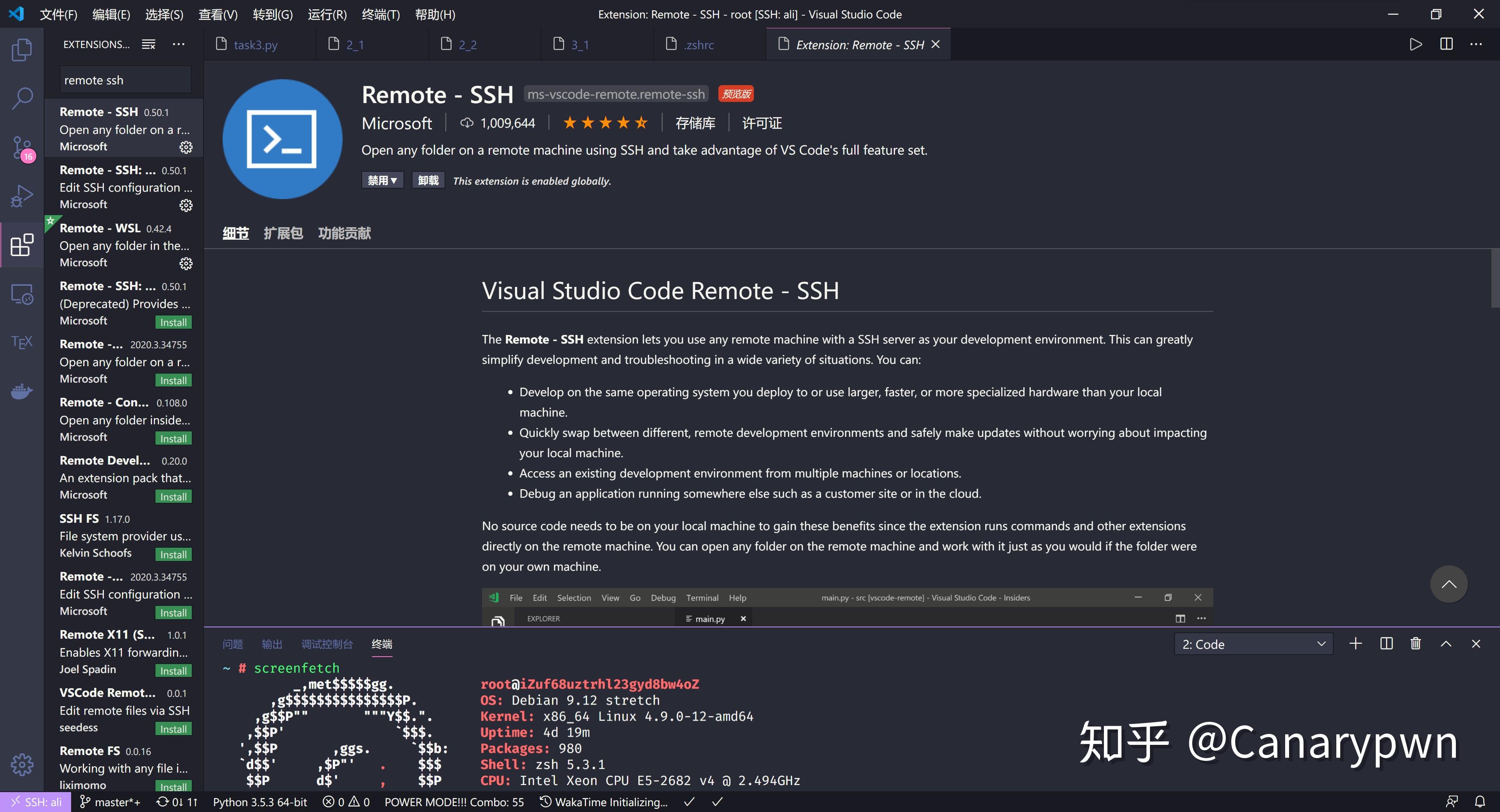
自用的插件:
本地: Remote - SSH Bracket Pair Colorizer 2 Chinese (Simplified) Language Pack for Visual Studio Code Settings Sync
远程: Polacode Power Mode *按个人喜好 Waka TIme
主题: Dracula Official
Remote-SSH的设置
点击右下角,之后选择 Remote-SSH: Connect to host
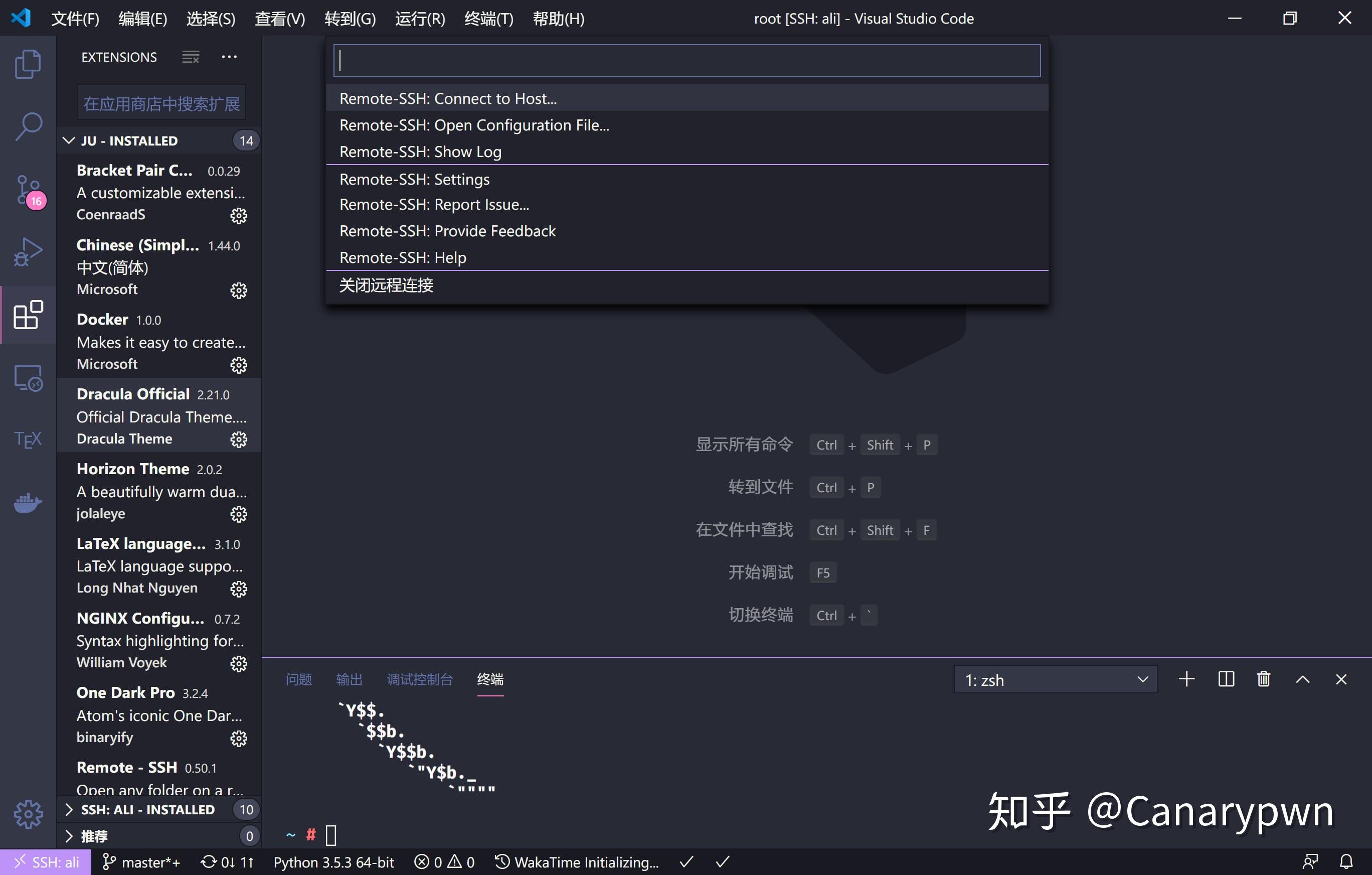
之后选择 Configure SSH Hosts 打开配置文件进行配置

ssh config 的配置方式如下:
Host {your host name}
Hostname {alias or ip or address}
User {username}
IdentityFIle {The path of your private key} #非必填项
ForwardAgent {yes/no} #密钥的多机器转发,非必填项一些例子
Python
在ssh中执行:
sudo apt install python3然后安装 Python 插件
即可运行:
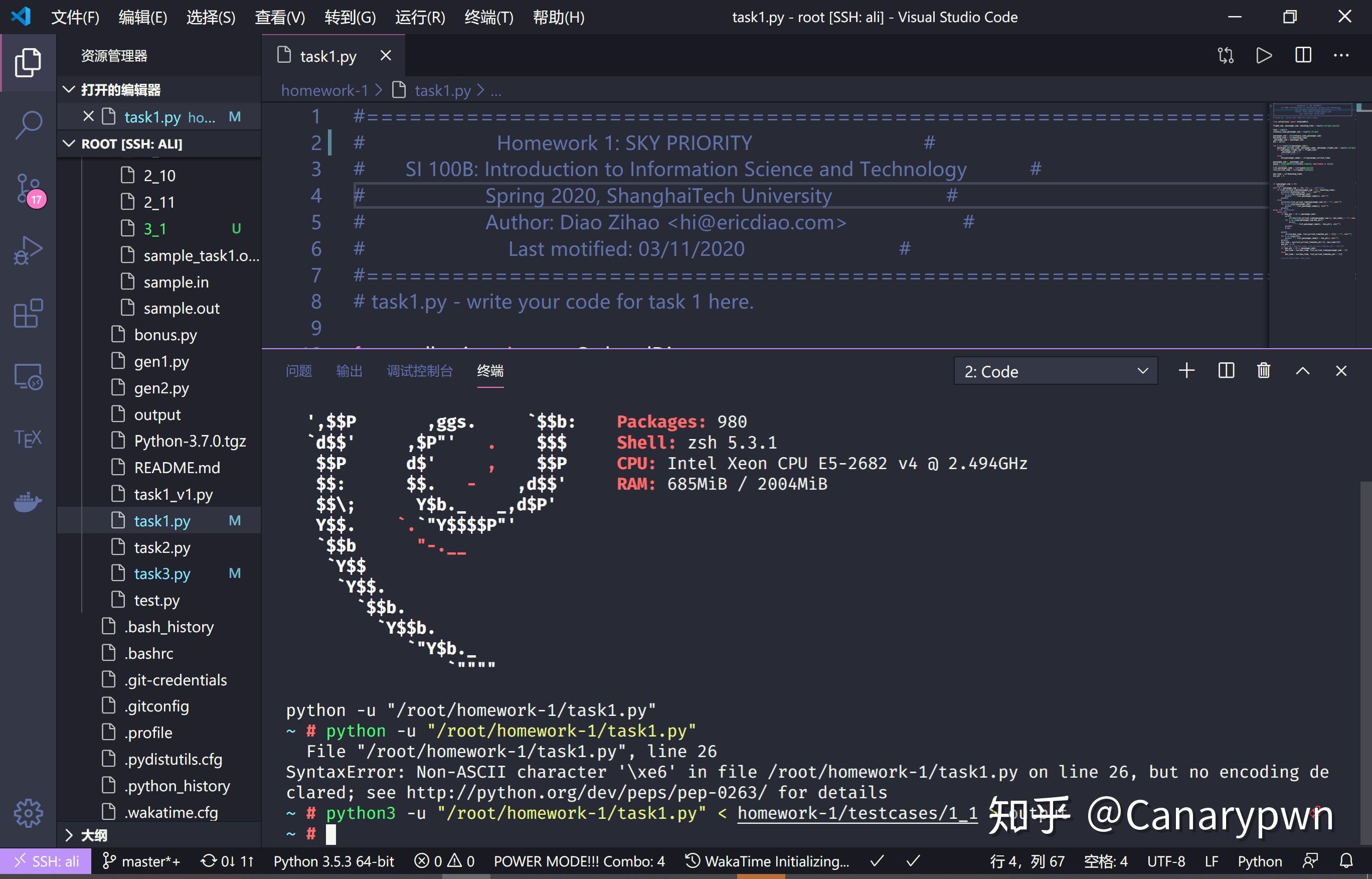
不论是 Linux 还是 MacOS ,相对于 Powershell 的优势都在于可以输入 "<" 和 ">" 。对于程序测试来说,显然更加方便。
TeX
首先安装 tex-full
sudo apt install texlive-full然后安装插件 LaTeX Workshop
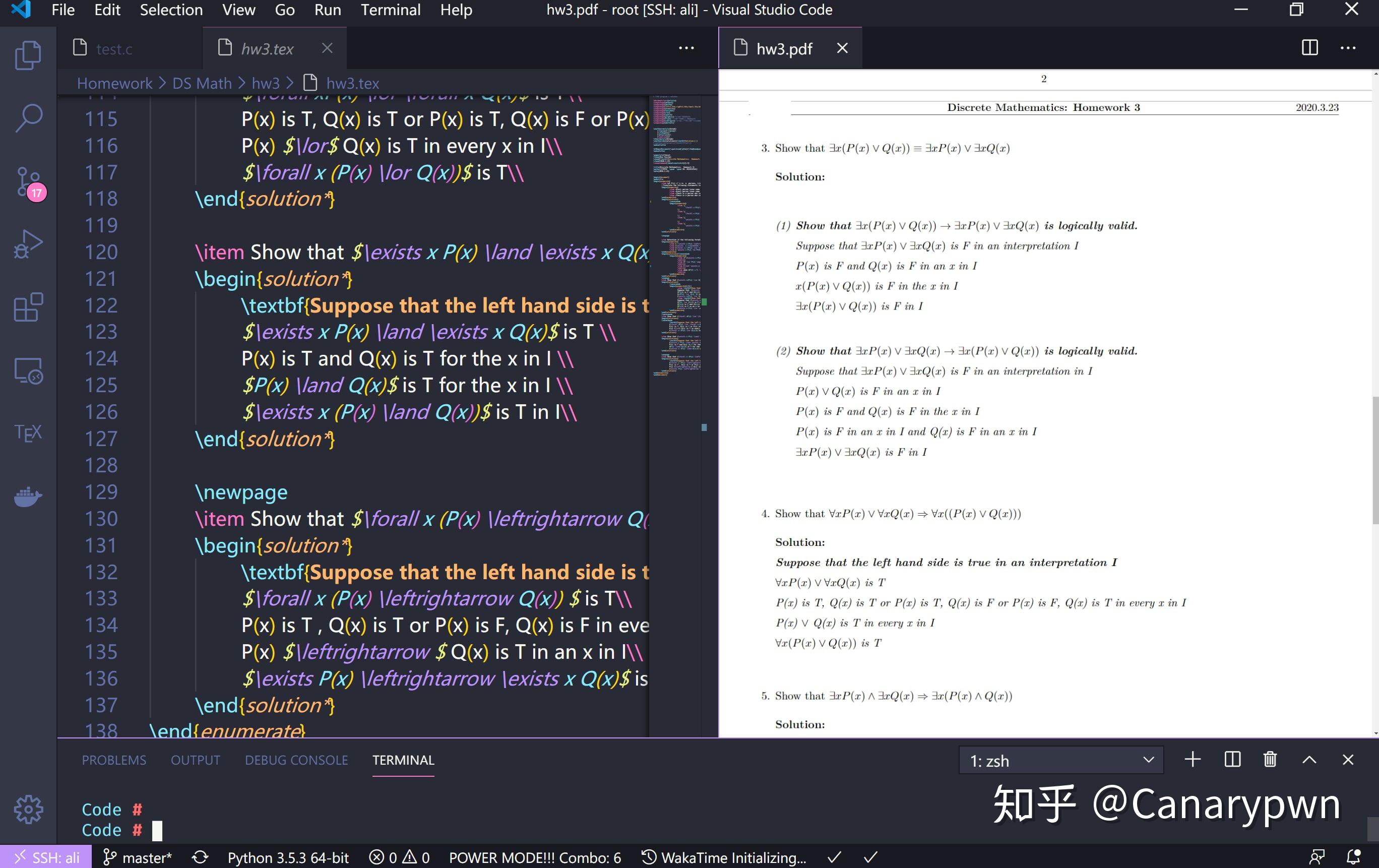
编译起来不是一般的快

把文件下载到本地也非常方便:
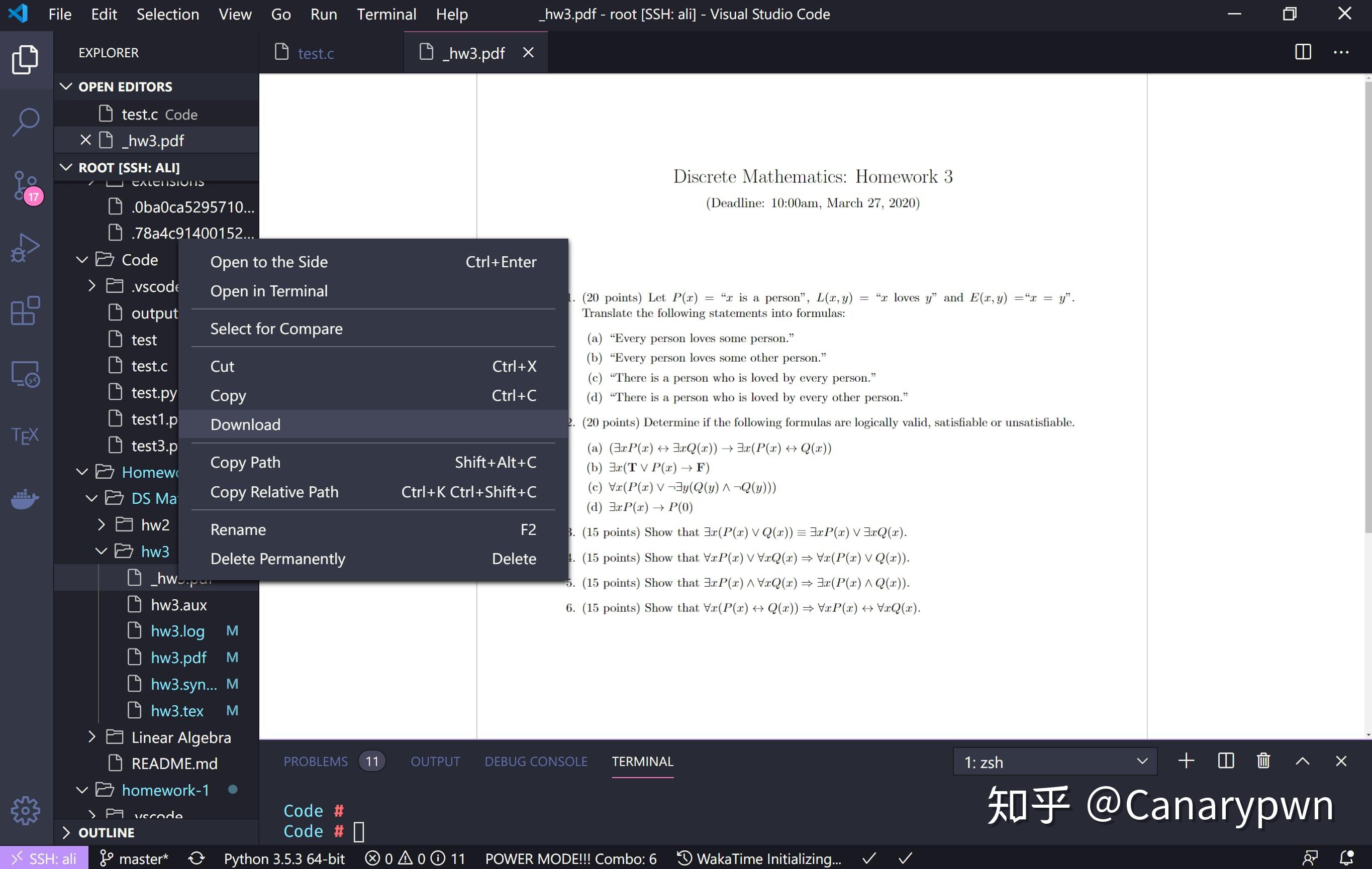
总结
当然,除了上文所提到了以外,还有其它的配置( 比如添加自己的 ssh-key 来完成 git 同步等)可供自定义。
支持远程编译/本地改动的 IDE /编辑器不止VSC一家。对于便携电脑来说,Remote-SSH 可以减轻电脑压力;对于主力Windows机来说, 可以提供 Linux 下编程的便利,也提供的一种便捷代码同步方式 (而且 linux 下使用 git 操作也更加方便)。同时,只要有 linux 环境和主流架构的机器都可以作为 remote-SSH 的远程机,对于硬核爱好者,你甚至可以在路由器上编译自己的代码。
参考
博客原文链接
可获得更好的阅读体验